Cómo editar o recortar un vídeo de YouTube ya subido desde YouTube Editor

Muchos son los seguidores de YouTube, excelente herramienta para ver y compartir vídeos de cualquier tipo. Puedes tener tu propio canal donde grabar y publicar vídeos caseros o aquellos que hayas editado bajo tu propio diseño. Aprende a editar un vídeo ya subido desde YouTube Editor.
YouTube Editor es una herramienta oficial de YouTube que permite editar y crear nuevos vídeos a partir de algunos ya existentes. Tiene una biblioteca donde se almacenan todos los vídeos publicados desde YouTube, así como también clips y vídeos de música libre de derecho de autor.
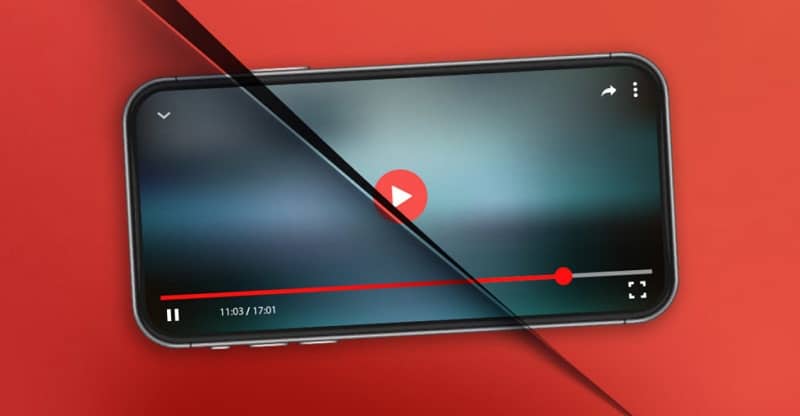
YouTube Vídeo Editor no es precisamente un editor completo en comparación con los ya existentes en la red. Pero por ser una extensión de YouTube, permite a quienes poseen un canal activo en su portal, utilizar fácilmente todo el material que hayan publicado anteriormente almacenado en la biblioteca.
Mediante este editor de vídeos, podemos hacer modificaciones a los vídeos que ya hemos subido a la publicación de nuestro canal.
Además personalizarlos con unas características especiales, corregir errores y optimizar la calidad del vídeo sin necesidad de perder las visitas y comentarios que ya se tienen registradas, así como su URL.
Pasos para recortar un vídeo ya publicado desde sus extremos
La única opción que se cuenta actualmente para editar un vídeo ya subido desde YouTube es el editor que ésta misma aplicación ofrece.
Si deseas cortar alguna parte específica del vídeo, puedes hacerlo sin complicación, bien sea al principio, en el centro o en el final. Con esta alternativa YouTube Editor te brinda la posibilidad de ajustar el tiempo y reducirlo según lo desees.
En primer lugar, abriremos nuestro canal de YouTube. En la parte superior derecha dale clic a tu foto de perfil e ingresamos, elegimos la opción de YouTube Studio.
En el menú lateral izquierdo tendremos diferentes alternativas para administrar los vídeos de tu canal, damos clic al apartado vídeos donde nos mostrará el contenido de todos los vídeos que tenemos dentro del canal.
Elegimos el que deseamos editar e ingresamos en él. Viendo las especificaciones del vídeo, elegimos del menú lateral izquierdo la opción de ingresar al editor.
Ingresarás en el panel de edición del vídeo. En la parte inferior podrás visualizar las secciones en las que está fraccionado. Para recortar el vídeo deberás seleccionar recortar. Aparecerá una franja celeste que determina toda el área del vídeo.
Desplázate al extremo de la barra desde el final hasta donde se desea el corte. Puedes aumentar el zoom para hacer el corte de forma más exacta.
Si tienes anuncios o comentarios, deberás de igual forma arrastrarlos hasta el área activa del vídeo dentro de la zona de corte. Este recorte puede hacerse al comienzo o al final del vídeo. Finalizamos seleccionando editar recortes.
Pasos para recortar un vídeo ya publicado en secciones intermedias
En el supuesto caso de que el recorte que deseamos hacerle a nuestro vídeo subido desde YouTube no se encuentre en los extremos como lo hemos indicado en la parte anterior. Sino que sea en parte intermedia donde queramos eliminar alguna zona. Procederemos a hacer los siguientes pasos.
Estando dentro de nuestro canal de YouTube y siguiendo los mismos pasos especificados anteriormente para ingresar al YouTube Editor.
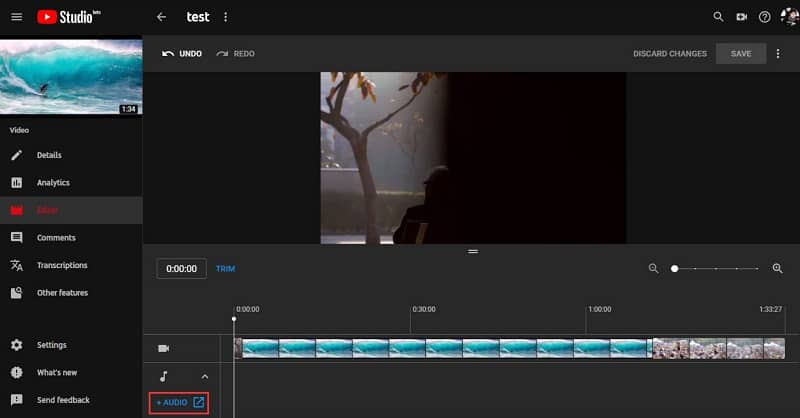
Una vez dentro del panel de edición, ubicados en la línea de tiempo donde se muestran los fotogramas por secciones. Para elegir cuidadosamente la zona a editar o recortar, podemos reproducir el vídeo para poder marcar el tiempo exacto para el corte.
Elige recortar y dale clic en la zona que deseas inicie la división. Seleccionamos dividir y aparecerá la opción para ampliar la zona. Marcaremos desde el primer punto elegido hasta donde queremos que se haga el recorte o la división de nuestro vídeo.
Seguidamente elegimos vista previa, se habilitará la opción de descartar los cambios y salir o simplemente guardar, guarda y espera a que se actualicen los cambios.
Sal del editor y comprueba que el editar un vídeo ya subido desde YouTube Editor se haya realizado correctamente. YouTube mostrará una notificación de tus modificaciones y en algunas horas se actualizarán en tu canal.
Además también te ofrece la opción de cambiar el título del vídeo subido por si te decides en este paso por un nombre mejor.